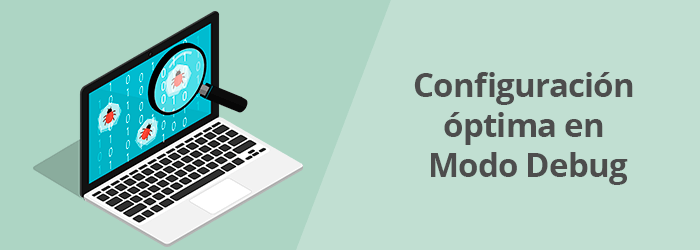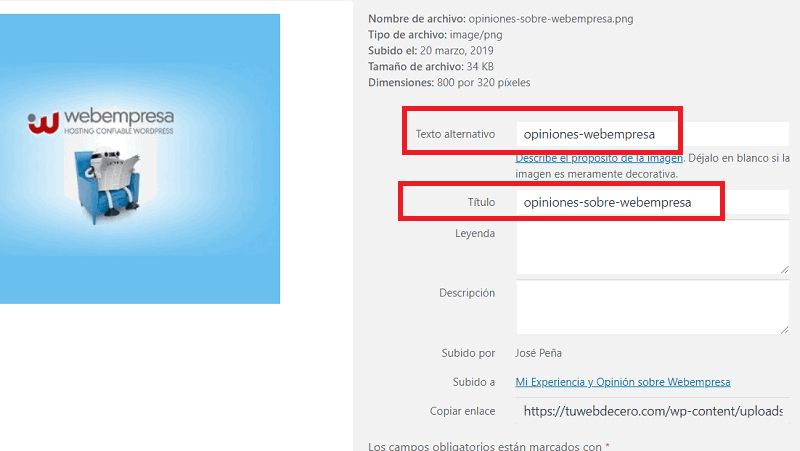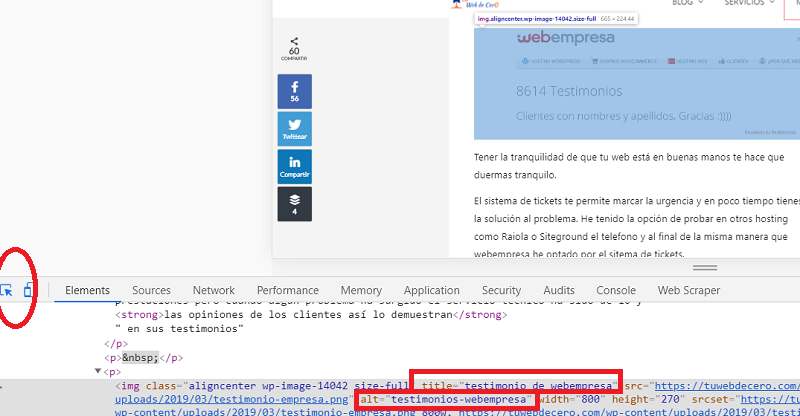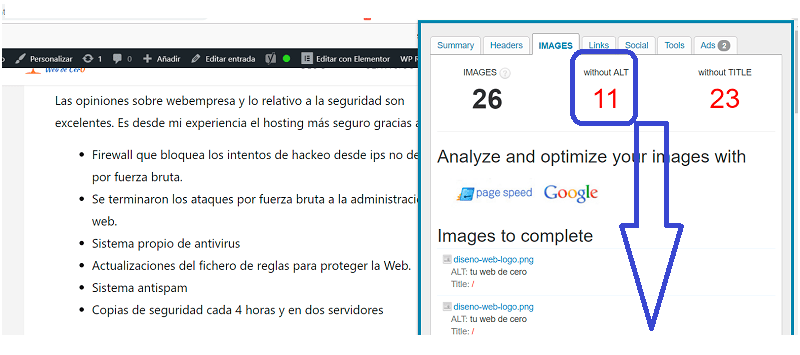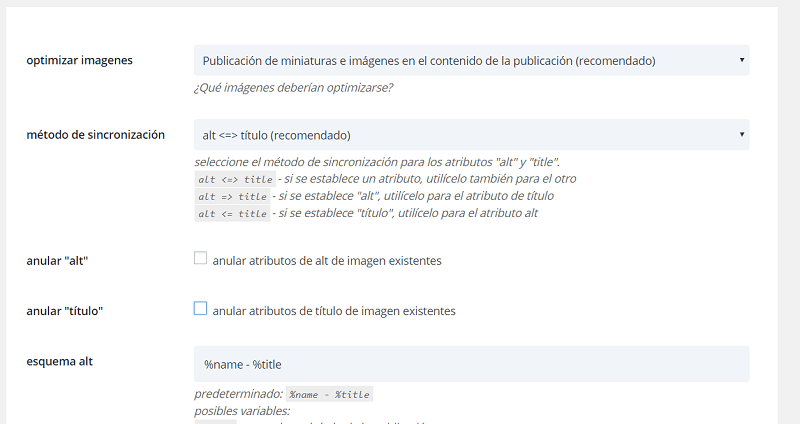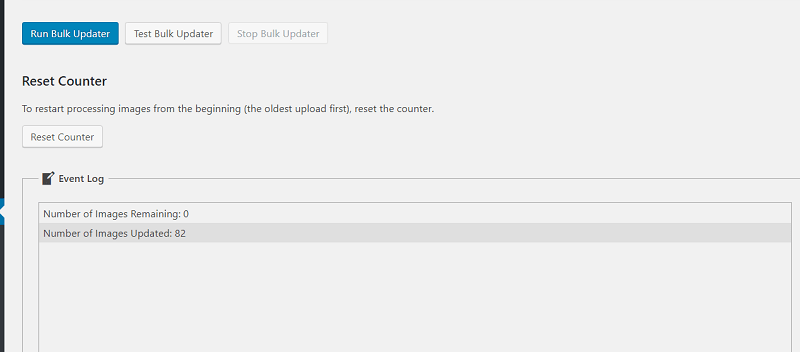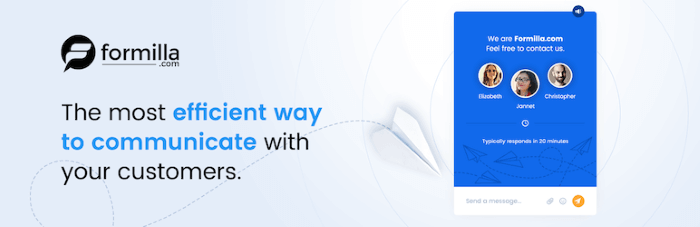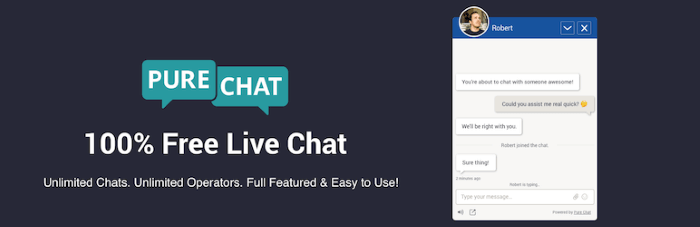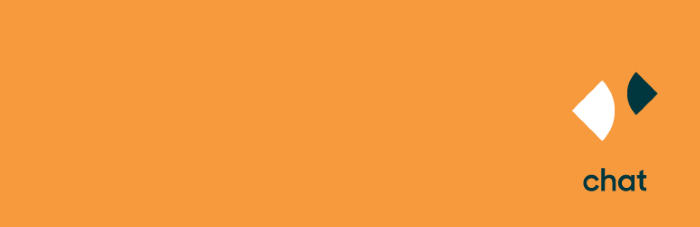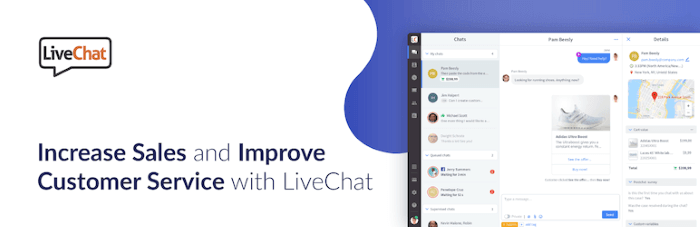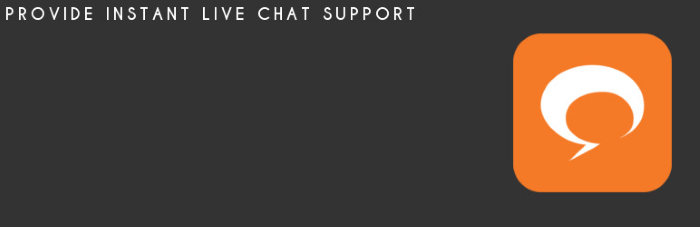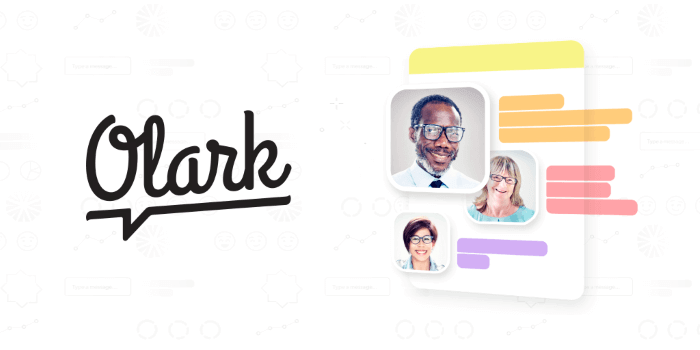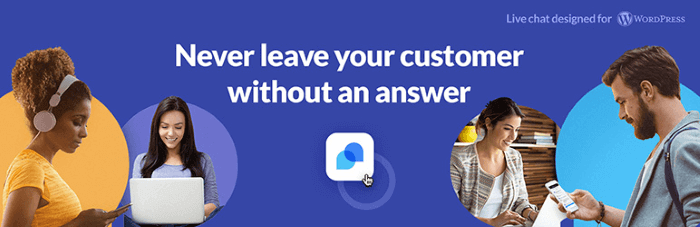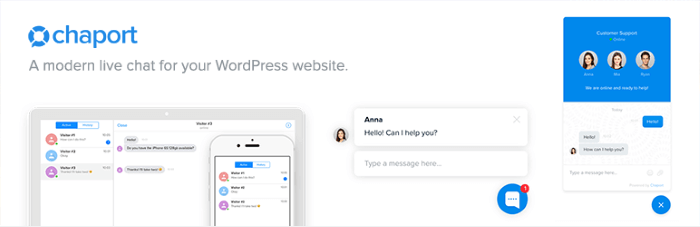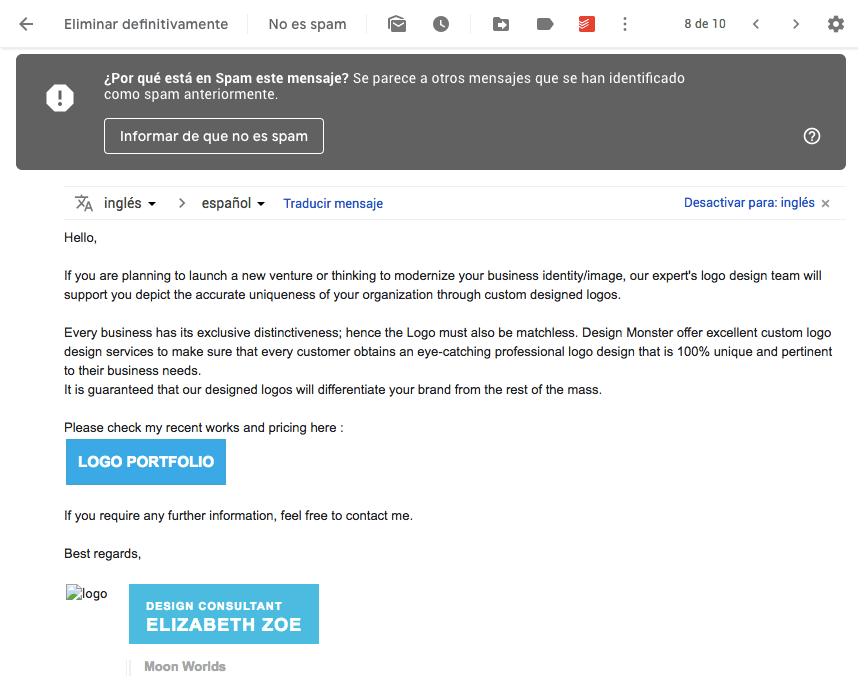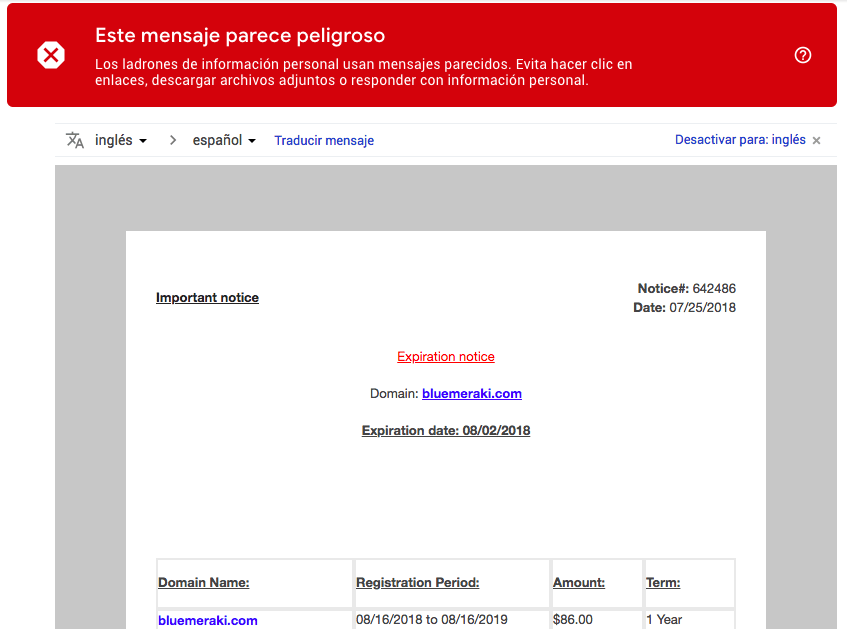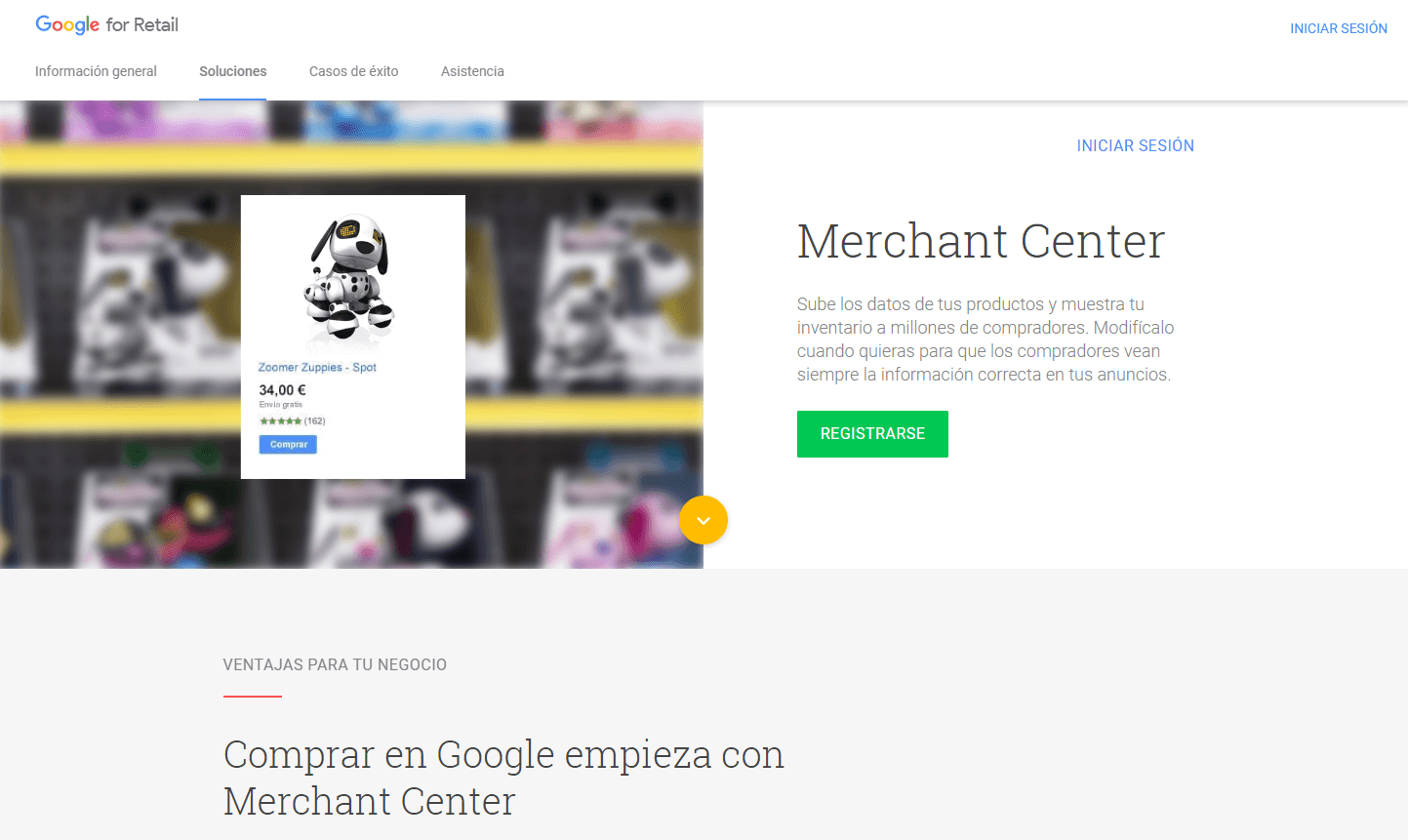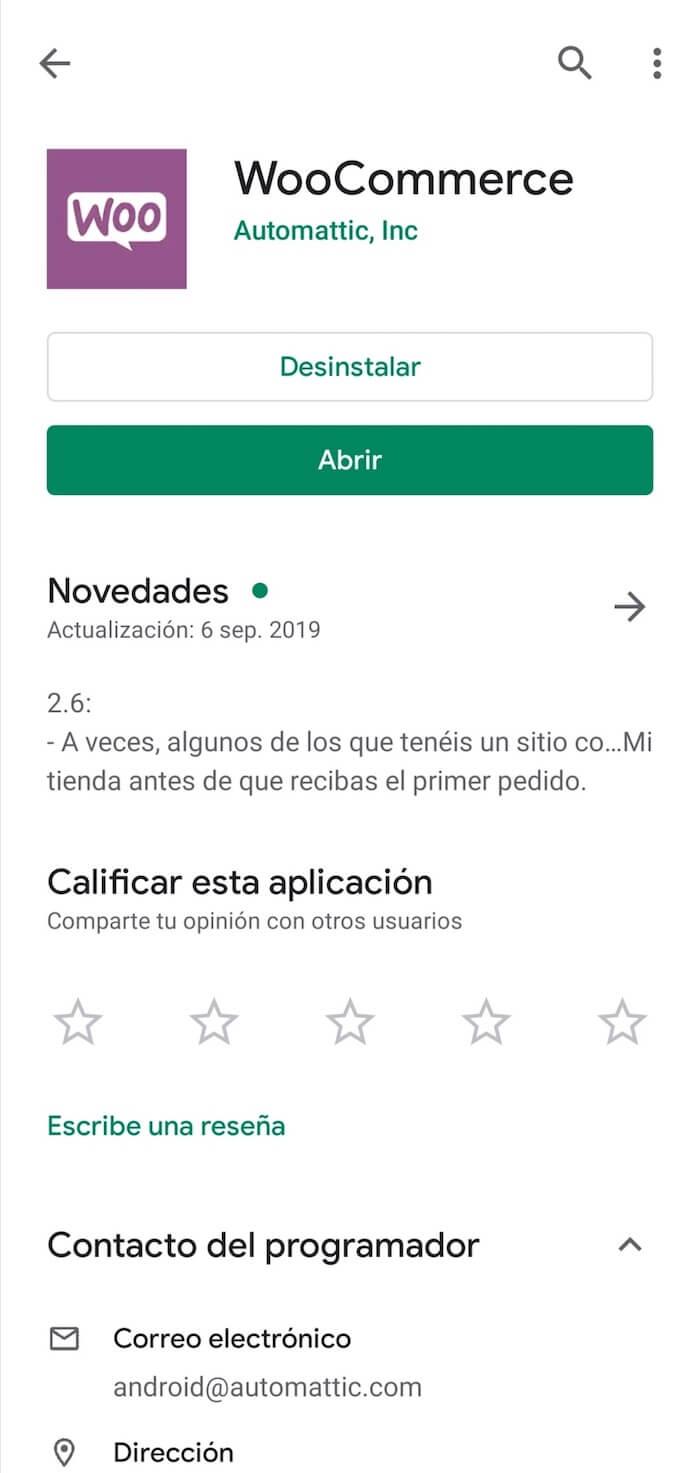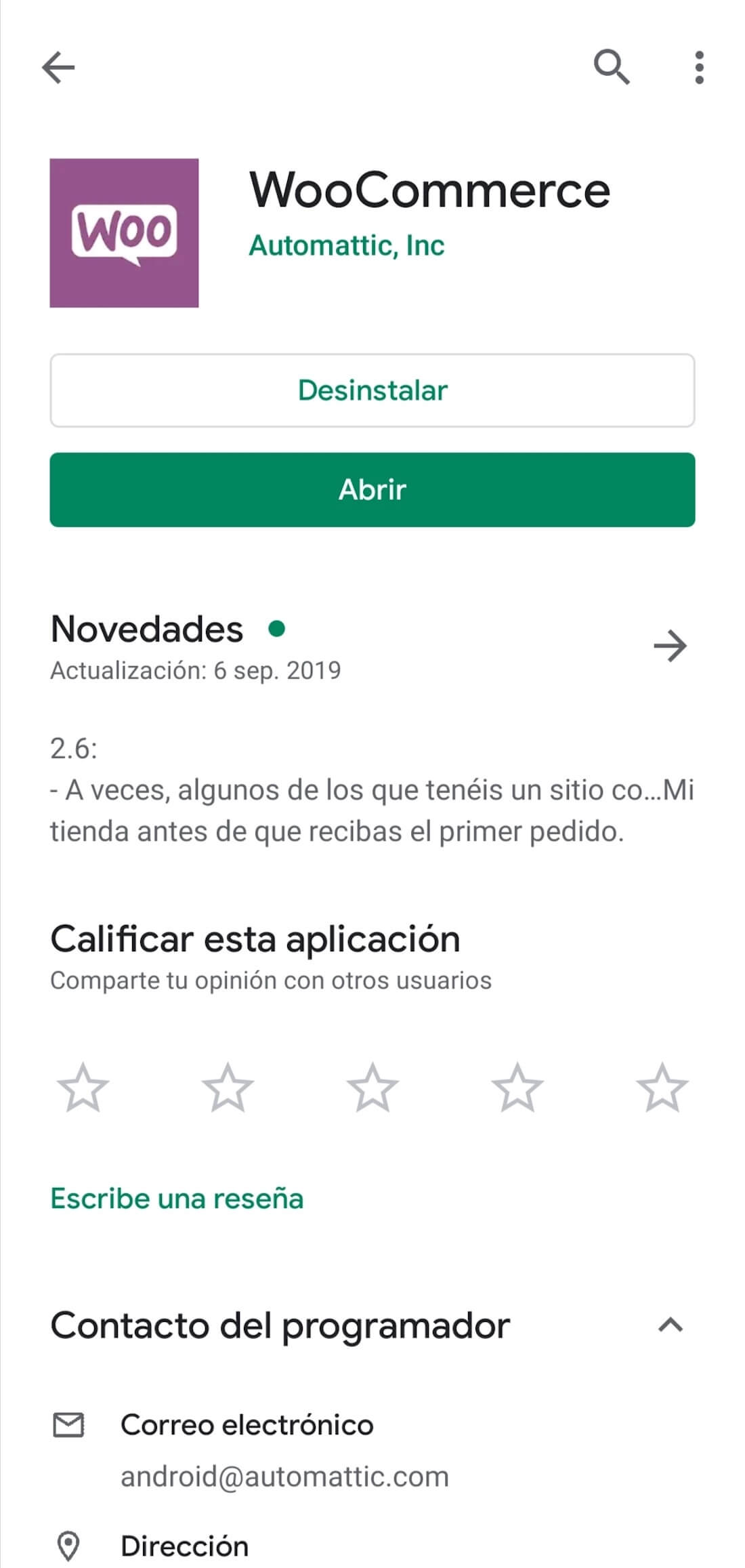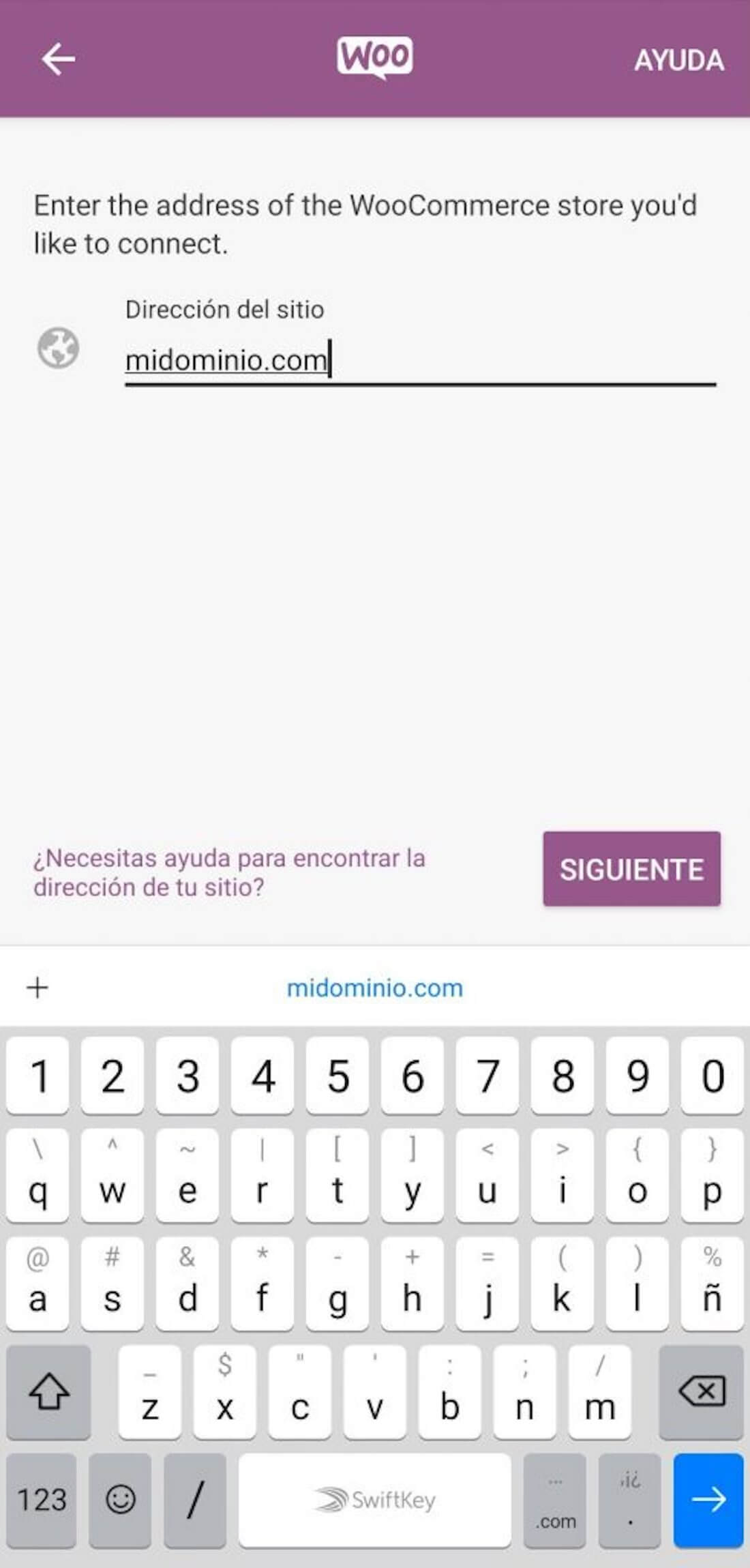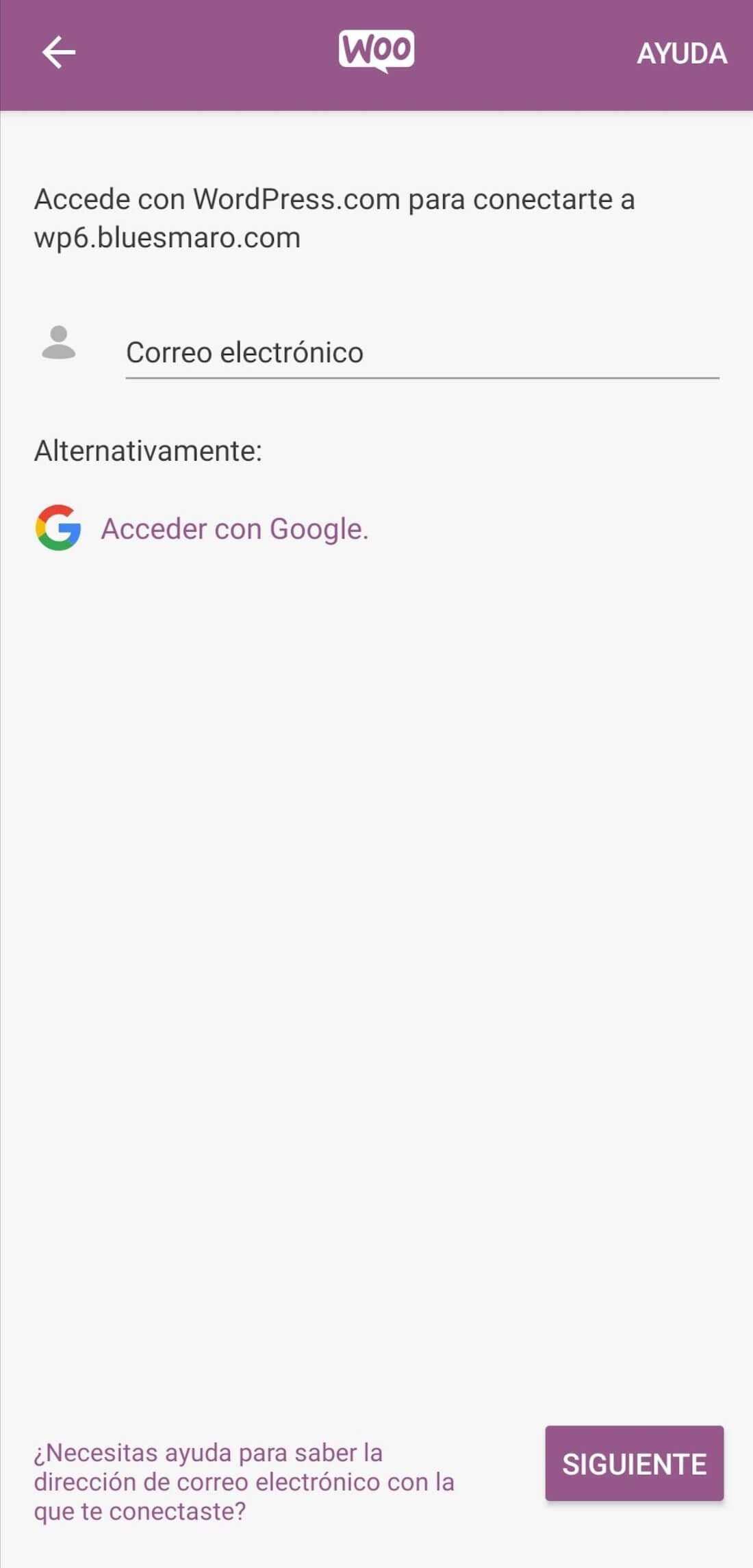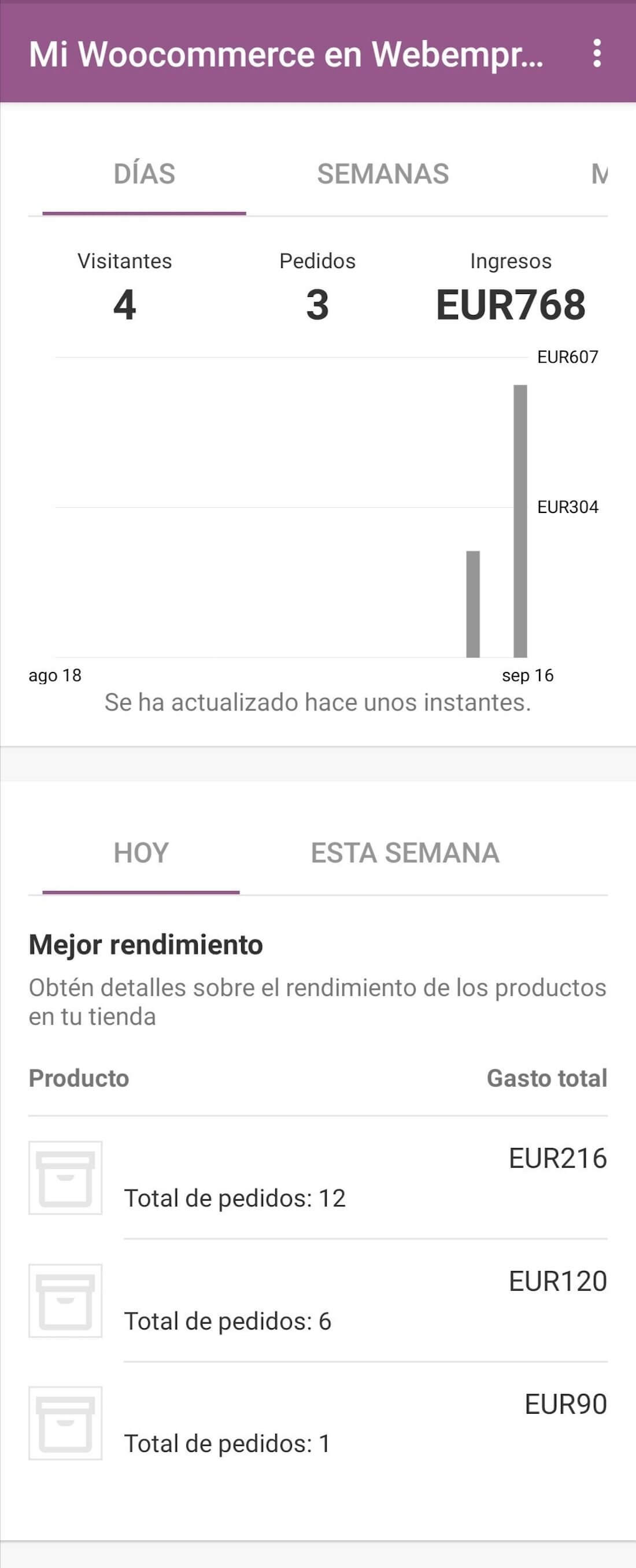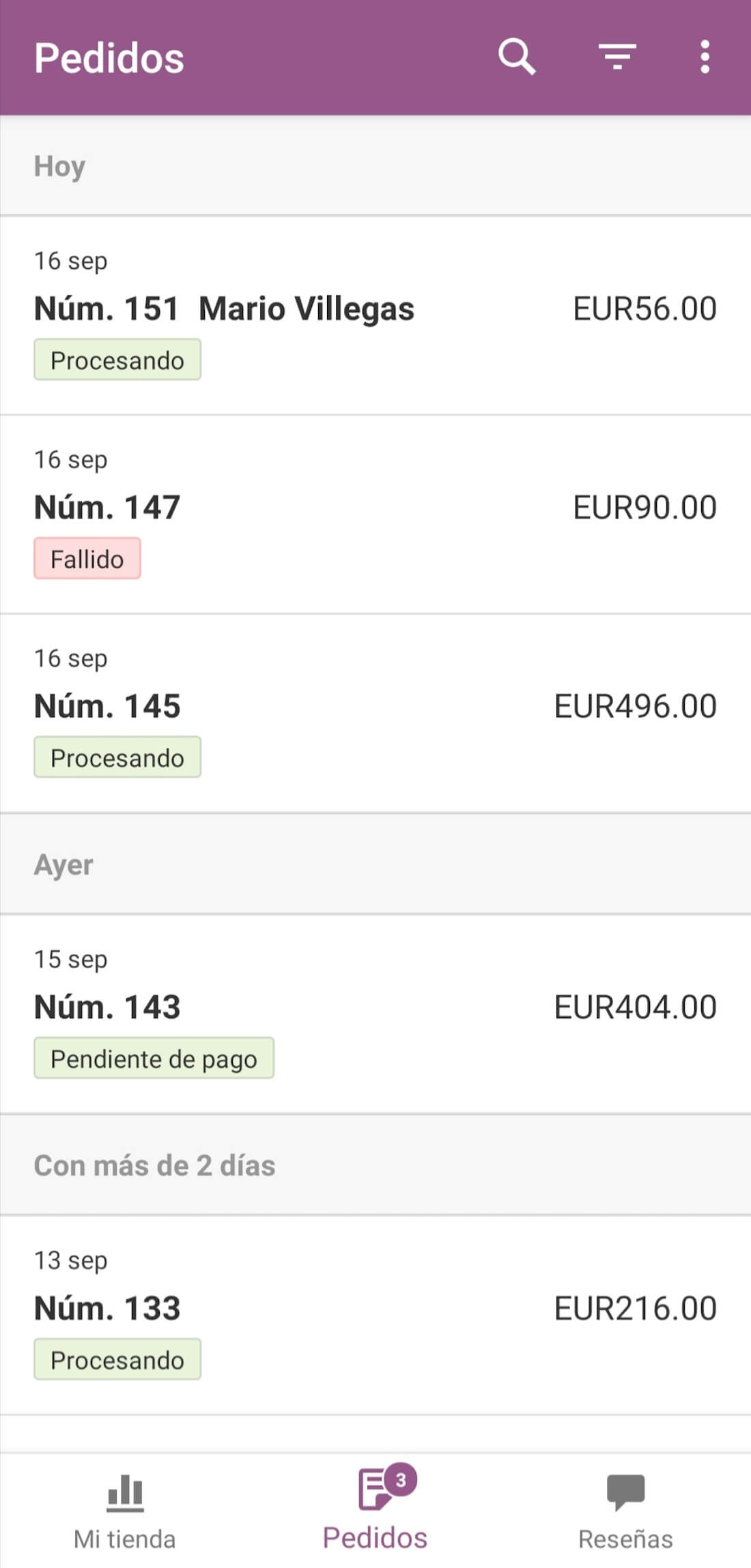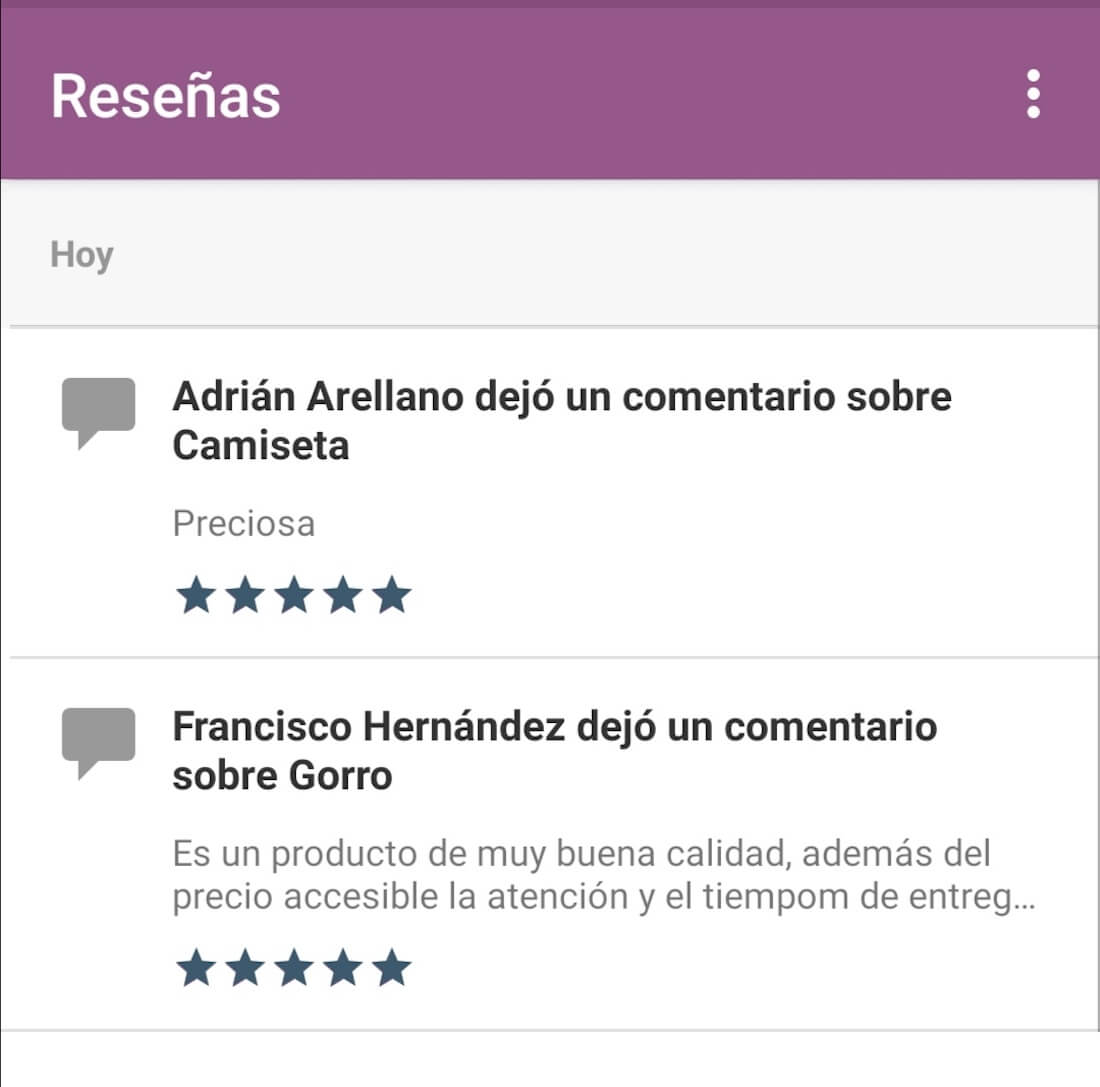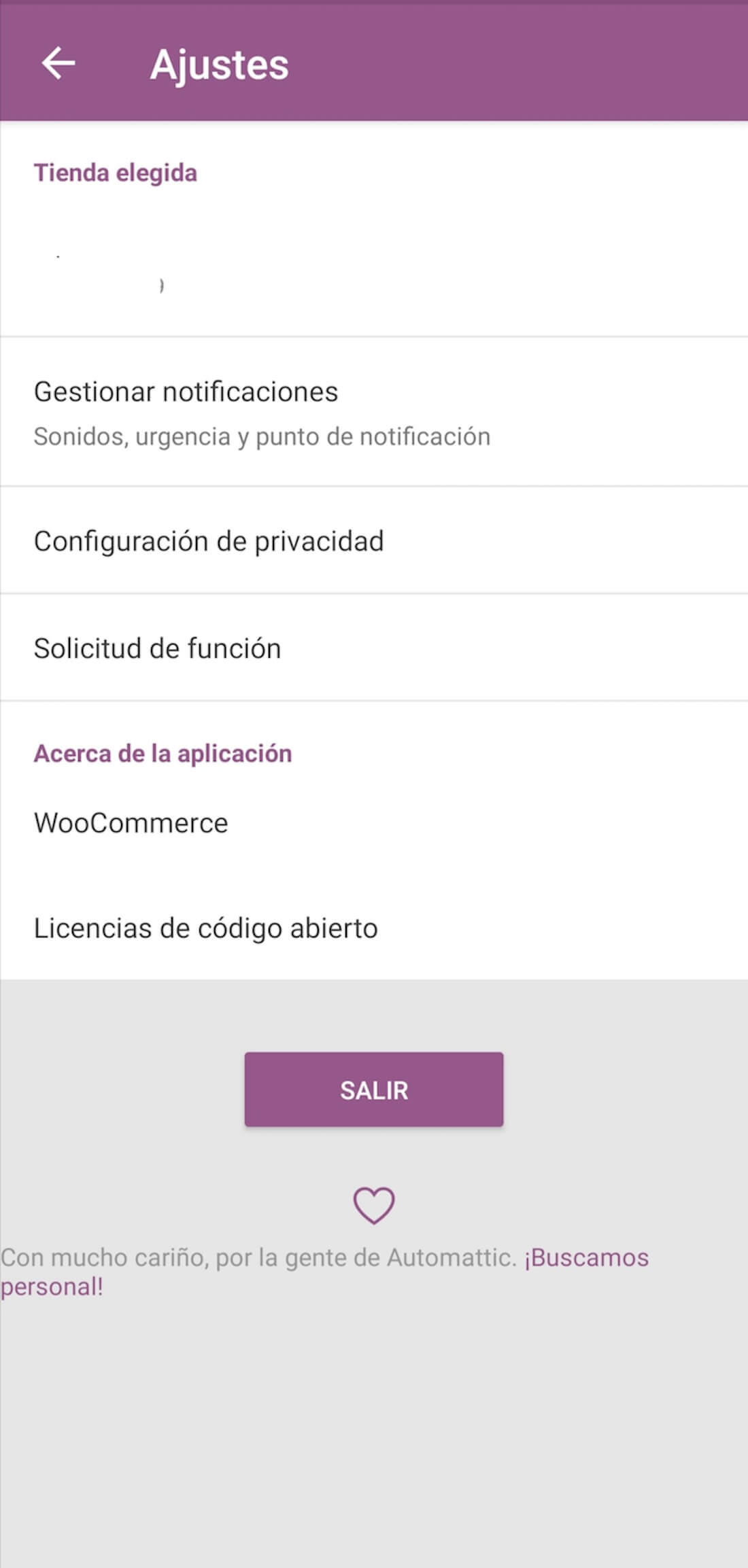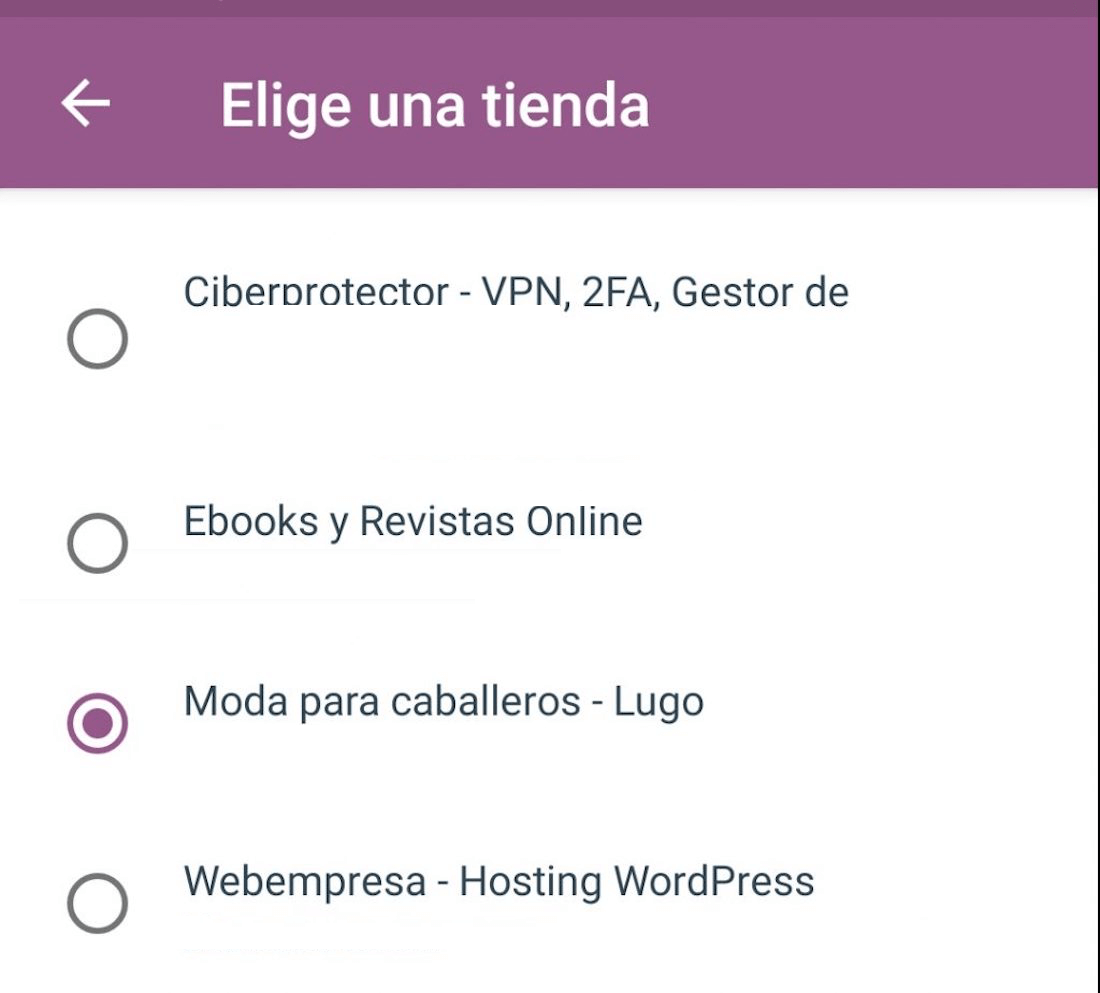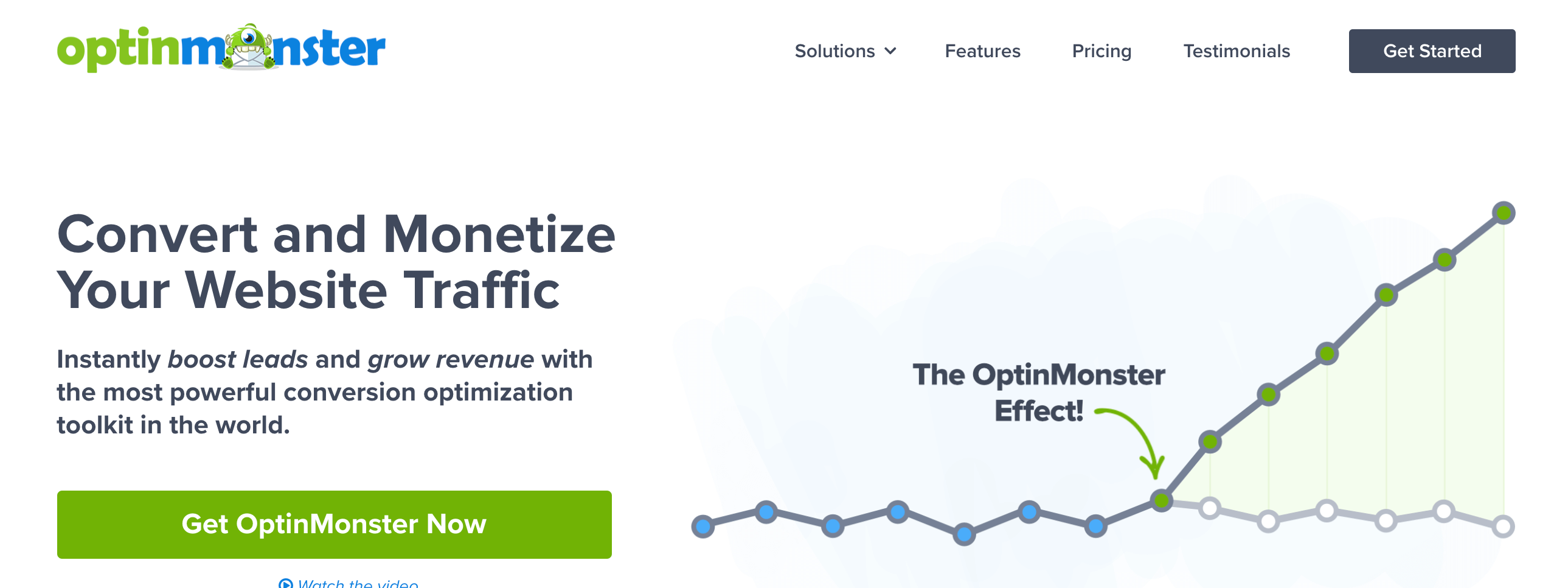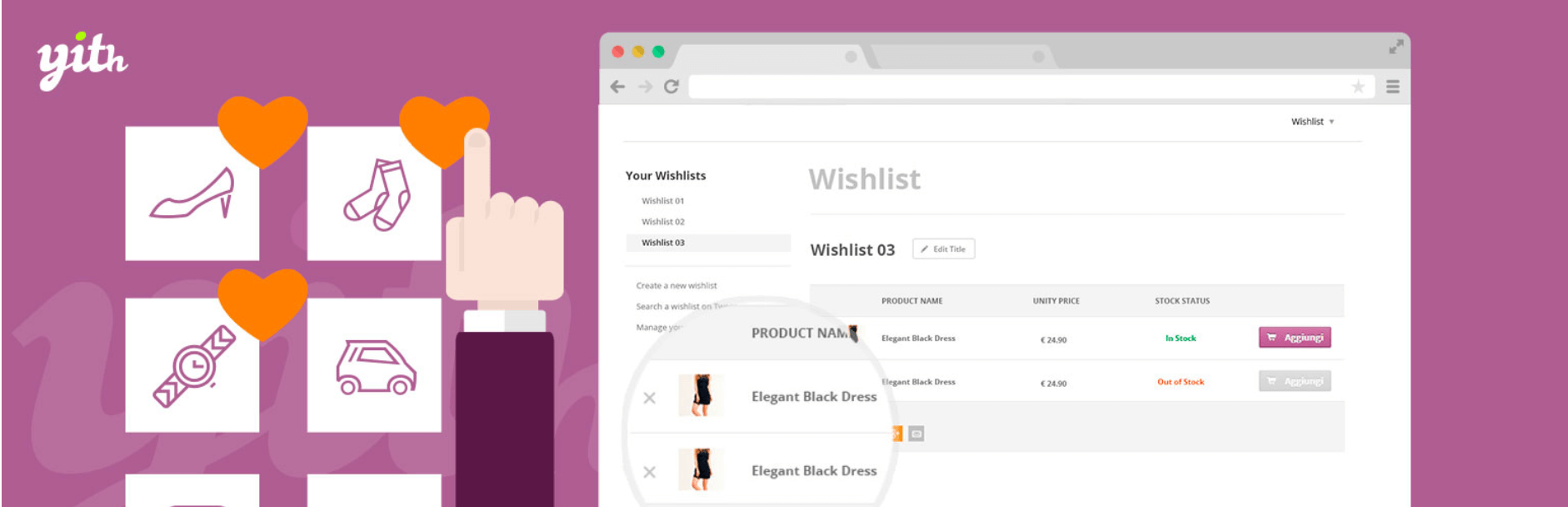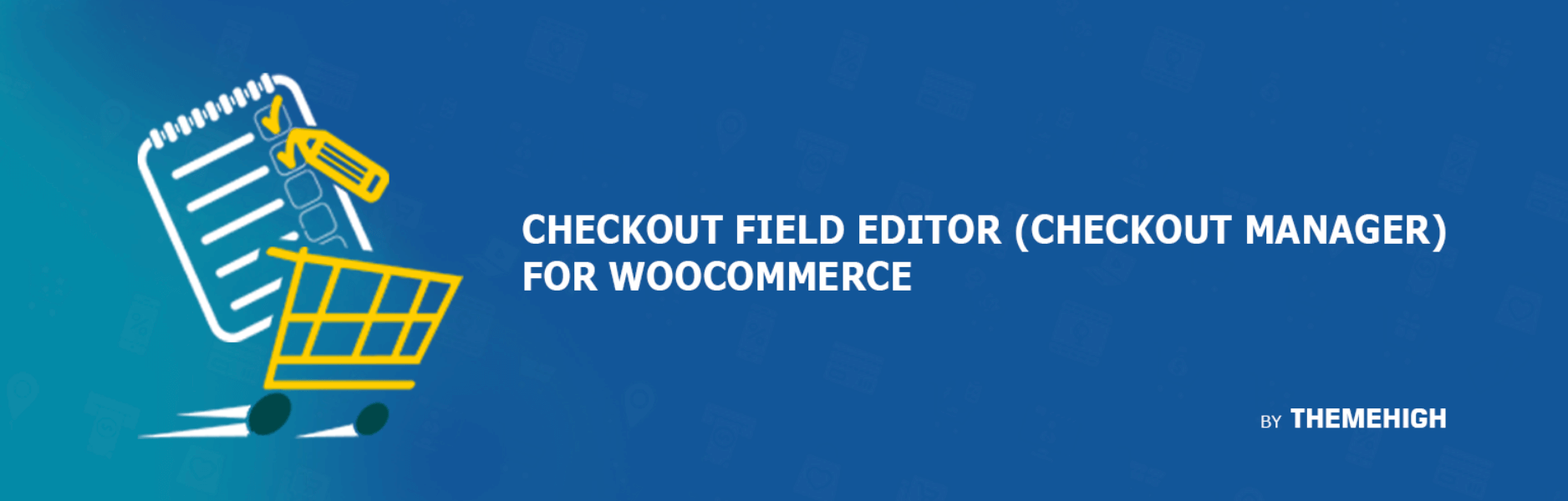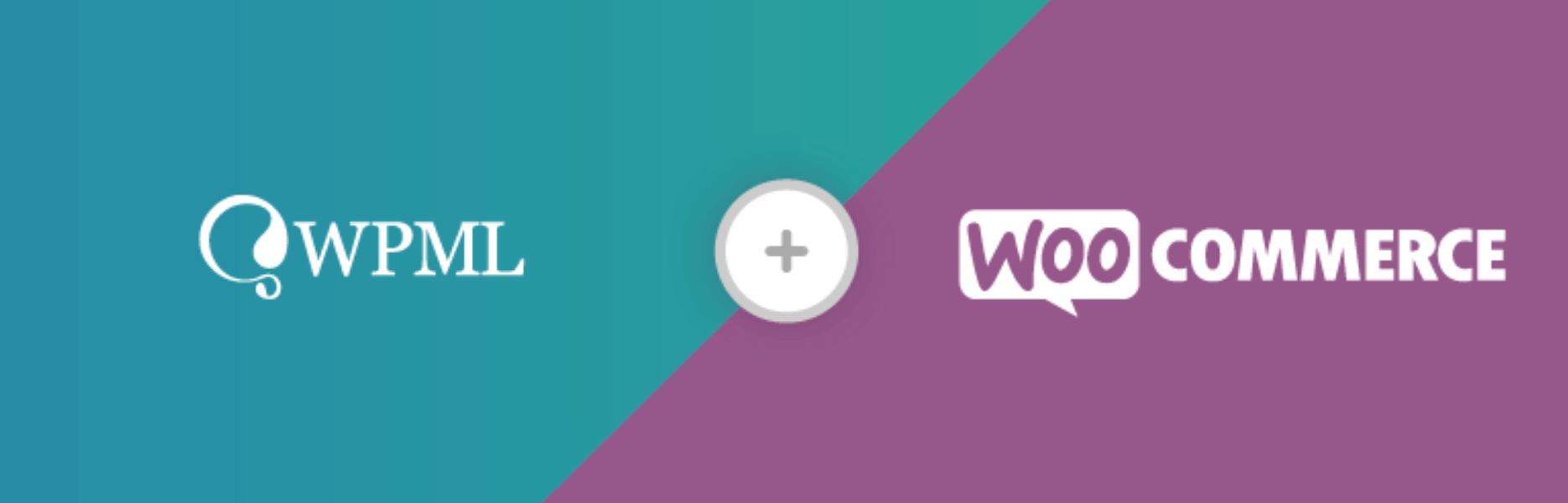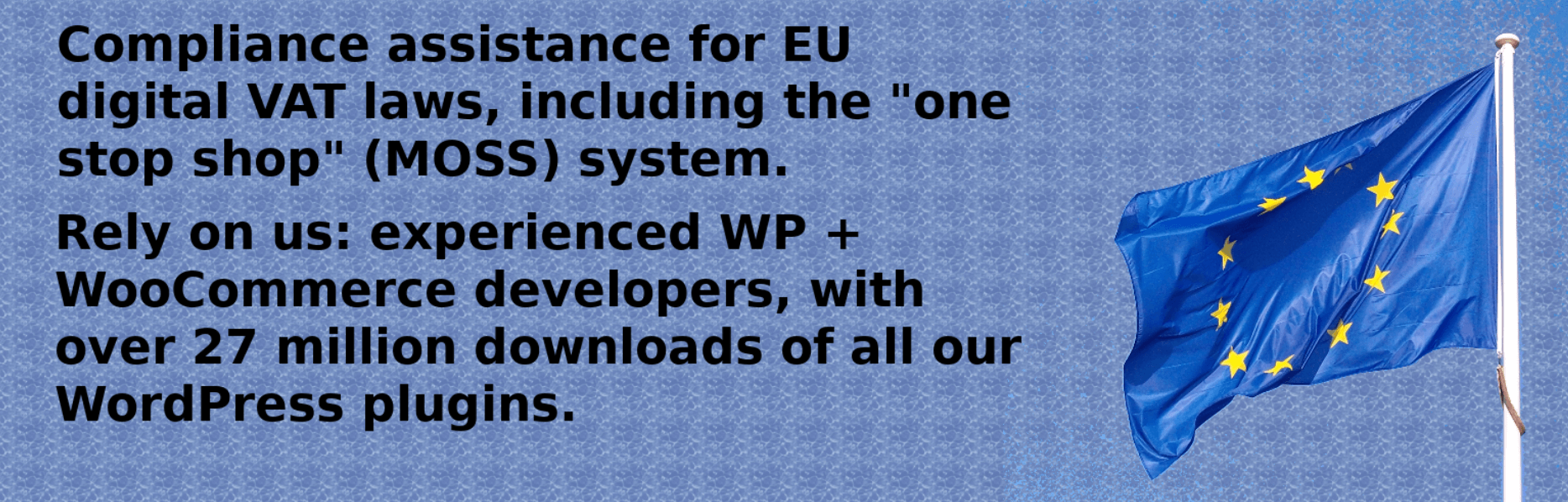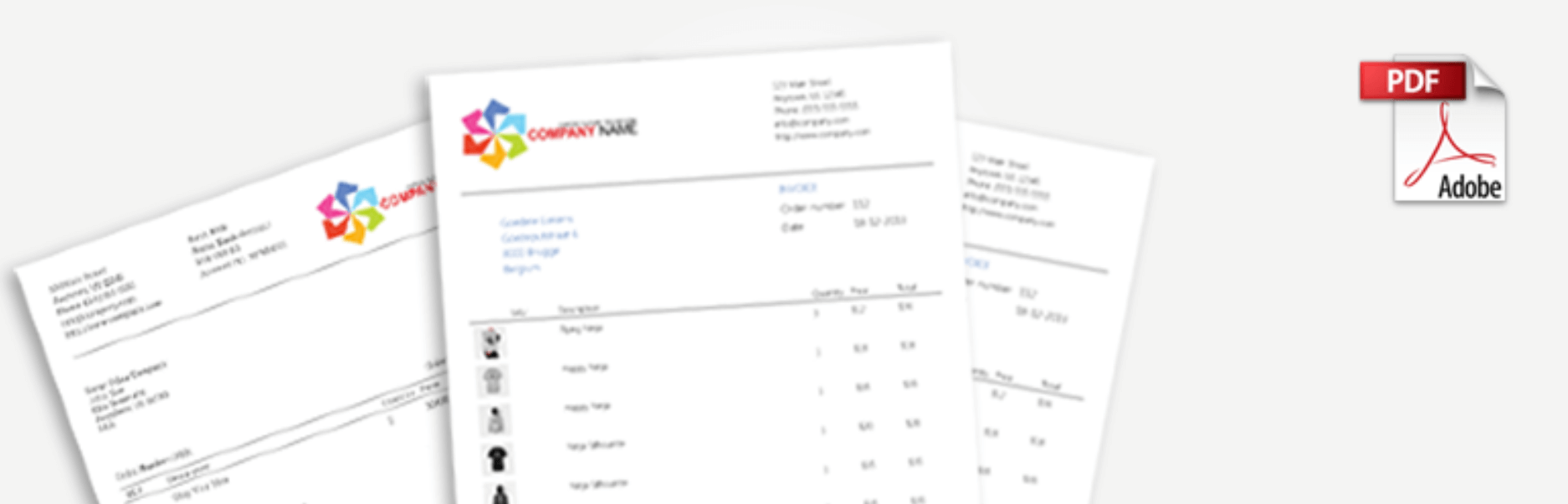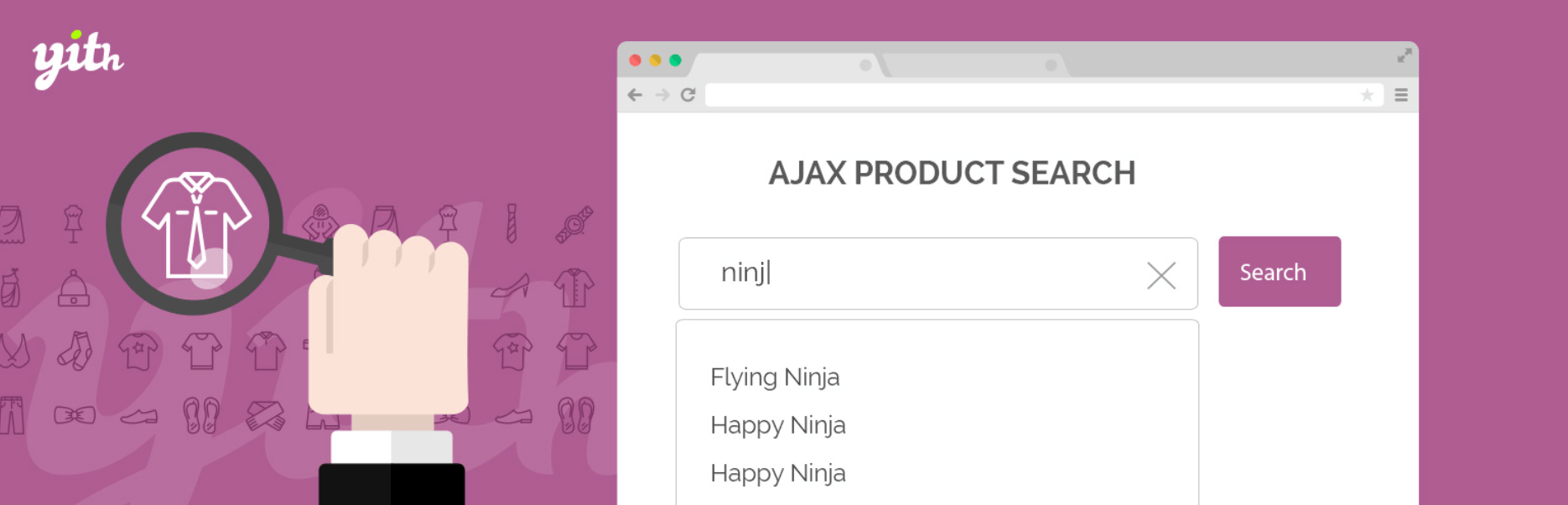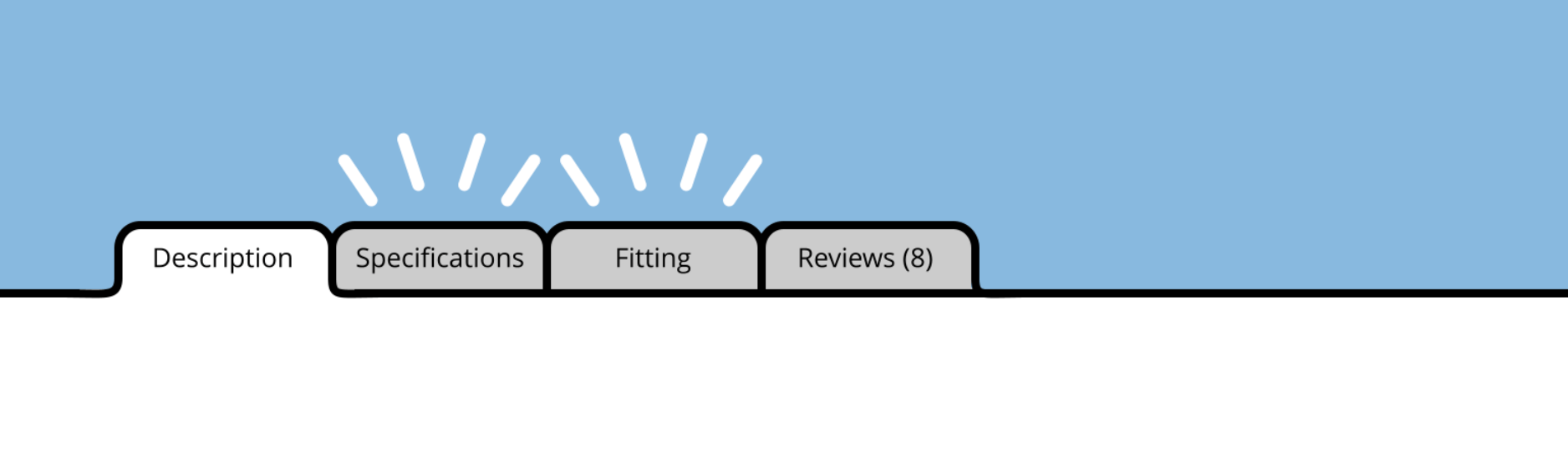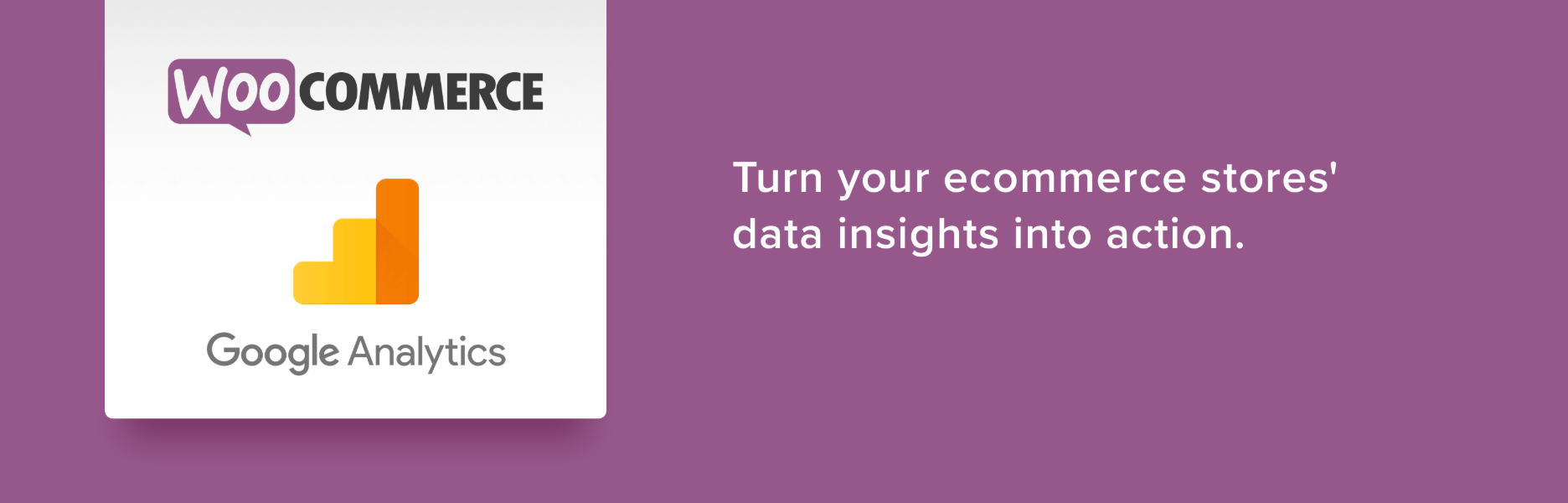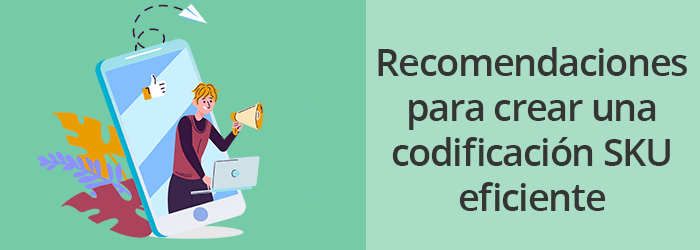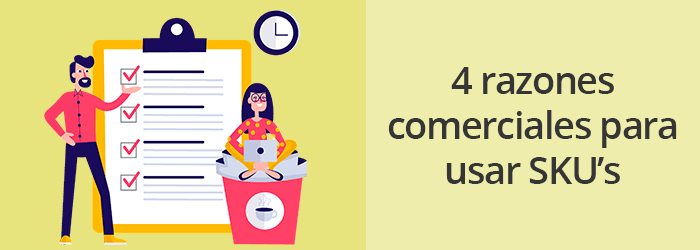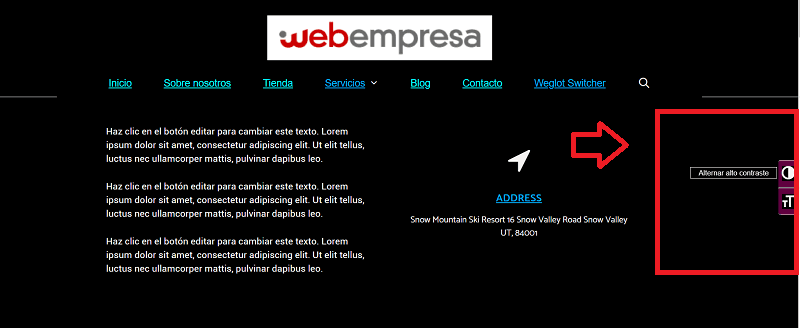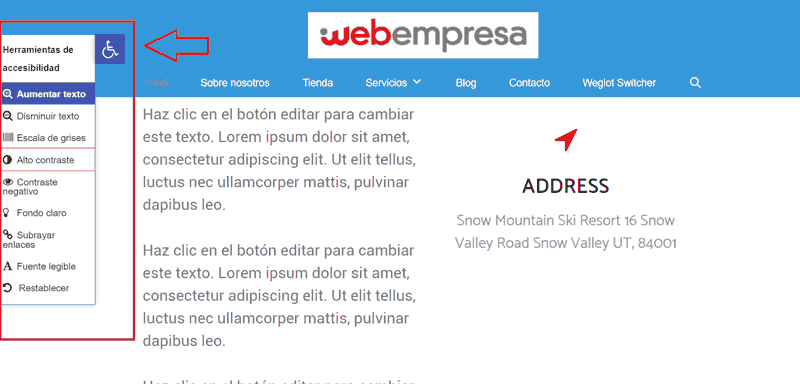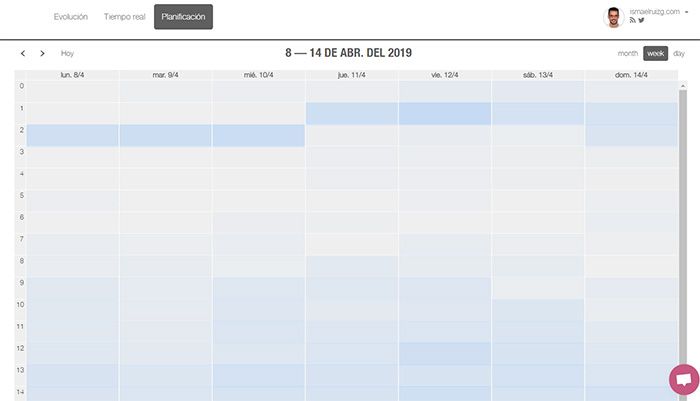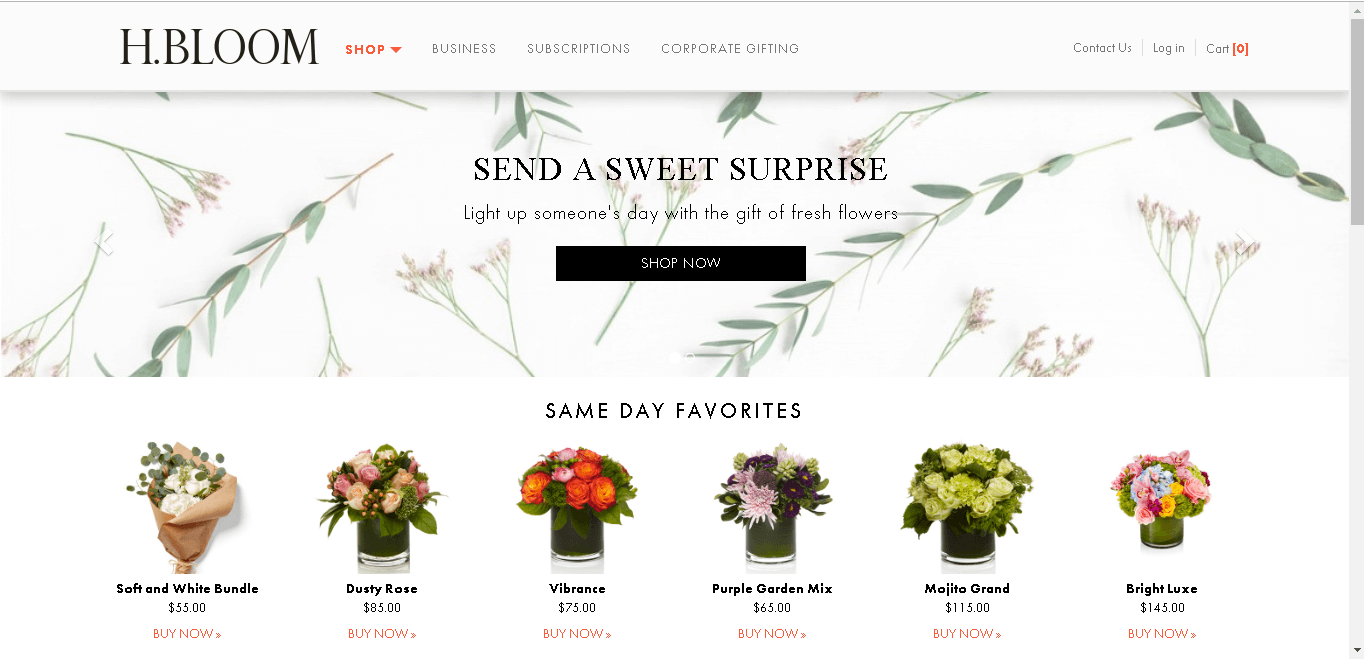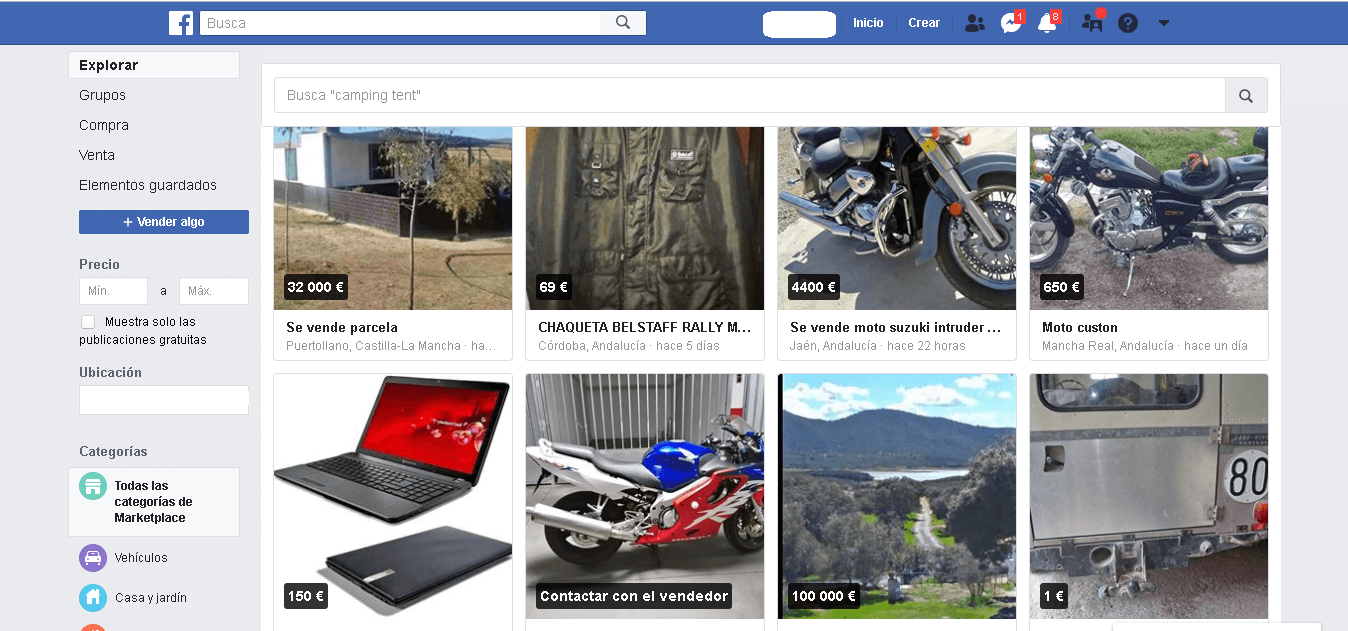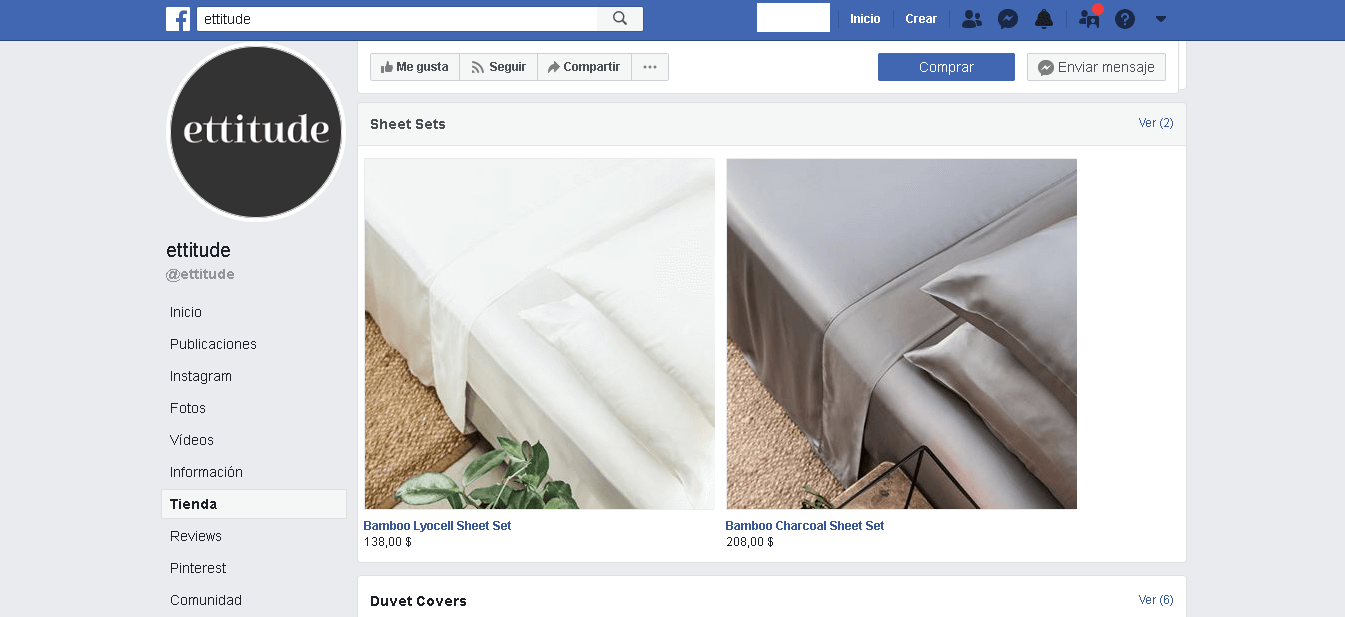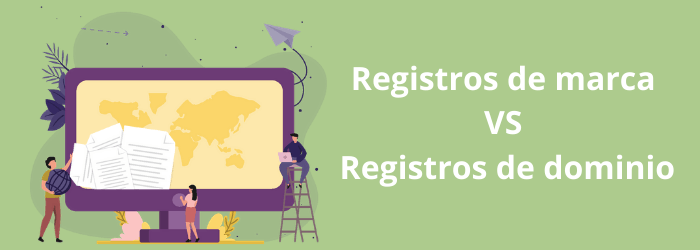Hay dos factores fundamentales para conseguir una venta en un eCommerce: el precio y el plazo de entrega.
Si eres un pequeño negocio puede que tus precios no puedan variar mucho porque no tengas suficiente fuerza con tus proveedores, pero con una buena gestión de tu stock sí que puedes asegurarte un buen plazo de entrega.
Con esta guía básica sobre la gestión de stock en eCommerce, quiero que tengas muy claro, unos pocos conceptos que te ayudarán en tu trabajo de almacén.
También, quiero darte algunos consejos que podrás aplicar tú mismo en tu sitio web y en tu negocio on/offline, para optimizar la gestión de stock y así ser más eficiente, sea cual sea el CMS o plataforma de eCommerce que uses, por ejemplo, si tienes o vas a crear una tienda online con WordPress.
Qué es el stock dentro de un eCommerce

El stock en un eCommerce es la parte más importante de todo el negocio. Puede que tengas el precio más barato del mercado y que todo el mundo en internet esté en tu tienda online queriendo comprarte, pero si no tienes producto almacenado no vendes; si no encuentras el producto en el almacén, no vendes.
Si tu producto almacenado ha quedado deteriorado por mala manipulación, no vendes…
Así pues, muchos son los factores que influyen en el éxito de un eCommerce, pero tener un stock optimizado es la piedra angular en la que se sostiene todo el edificio empresarial.
Consideraciones generales sobre gestión de stock
Si investigas un poco por tu cuenta, podrás descubrir que los economistas afirman con multitud de fórmulas matemáticas, que todo producto almacenado más de tres meses no sólo no te da beneficio sino que te genera pérdidas.
Aunque lo vendas cuatro o cinco meses después de adquirirlo, el dinero generado con su venta no cubre los gastos ocasionados con su compra, transporte, manipulación, almacenaje, embalaje y distribución.
Por tanto, la primera consideración sobre la gestión de stock es que deberías organizar tu almacén para que ninguno de tus productos pase más de tres meses en las estanterías.
Para conseguir esto, deberás tener en cuenta cuatro factores y su combinación para llegar a la optimización del stock:

1.- Buena elección de proveedores
Da igual que te dediques a la compraventa o a la fabricación, seguro que tendrás que tener proveedores de productos y estos deben ser fiables.
No puedes depender de una empresa que unas veces te entregue lo que necesites en poco tiempo y otras veces tarde meses.
Así, tú no podrás hacer un buen cálculo de provisiones y nunca podrás tener tu stock optimizado.
Aquí no se trata tanto de que tengas proveedores rápidos en la entrega, sino que sean constantes. Si siempre te sirven a un mes, pues tú haces tus previsiones a un mes.
Los proveedores deben ser por tanto constantes y fiables en las entregas.
También debes tener en cuenta, si les puedes hacer muchos pedidos de pocas unidades o debes llegar a un mínimo de productos para que te acepten un pedido. Lo mismo pasa con los portes.
Los gastos de portes a los proveedores, te puede encarecer el producto muchísimo y puede que no lo tengas en cuenta a la hora de ponerle tú el precio de venta.
2.- Previsión de ventas
Analizando tu histórico de ventas podrás hacerte una idea de lo que sueles vender de cada producto en cada momento o época del año.
A este histórico de ventas, le añades la variación de las ventas que estás detectando en la actualidad (más ventas que el año pasado, o menos) y ya tienes una idea bastante aproximada del stock de tu eCommerce para ese producto.
Existen programas informáticos dedicados a esta parte del negocio que hacen análisis muy fiables.
También existen profesionales que puedes contratar puntual o permanentemente para este fin.
3.- Tiempo de reposición
Esto está directamente relacionado con tus proveedores, y es fundamental calcularlo para poder dar servicio a tus clientes sin necesidad de comprar de más a tus proveedores.
La cifra que te arrojen tus cálculos debe ser lo más pequeña posible. Lo ideal sería tener tus pedidos al día siguiente, pero todos sabemos que eso sólo lo consiguen los grandes, y no siempre.
Posiblemente lo óptimo podría ser un pedido a la semana a tus proveedores y tú calcular tu stock para la venta semanal.
Les haces un pedido el viernes, te lo entregan el lunes y a vender.
4.- Cantidad mínima viable
Teniendo en cuenta que lo ideal, sobre el papel, es no llegar a tener stock, hay que calcular muy bien la cantidad mínima de producto que debes tener almacenado para poder dar servicio a tus clientes mientras te llegan más mercancías.
La fórmula matemática para calcular la cantidad mínima viable que deberías tener en el stock de tu eCommerce, tiene en cuenta dos variables fundamentalmente:
- La primera es la cantidad de producto que vendes cada día, o cada semana, o cada mes.
- Por otra parte tiene en cuenta el tiempo de reposición del producto. Esto implica tanto el tiempo que tardas en poder hacer un nuevo pedido a tu proveedor (debes llegar a un mínimo, sólo le puedes pedir un día a la semana, mes…); como el tiempo que tarda tu proveedor en mandarte el pedido.
Cuanto mayor es el eCommerce, más complejo es este cálculo, por lo que cuando comienzas a crecer debes también profesionalizarte.
Al principio, si vendes 10, 20, 30 ó 50 productos, casi de cabeza, cualquier empresario puede calcular muy certeramente la cantidad mínima viable.
Pero cuando, gracias a ese buen empresario, las cosas salen bien y se crece en volumen de pedidos, de ventas, de artículos en la tienda online, se debe recurrir a programas informáticos y a profesionales que hagan un buen control de Stock en tu WooCommerce o tienda online.
Cómo almacenar mi stock si tengo un eCommerce

Almacenar productos para la venta en tu plataforma de eCommerce, puede ser la parte más costosa de todo tu negocio. No tendrá el mismo precio un pequeño almacén que una gran nave industrial.
Tampoco requerirá de la misma cantidad de personal ni de maquinaria.
Por eso la correcta gestión de stocks en el eCommerce es fundamental. De ello depende la viabilidad del proyecto.
Hay que tener en cuenta que si almacenas más de lo que realmente necesitas tendrás un sobrecoste. Ese sobrecoste se comerá los beneficios o te obligará a subir los precios, con la posibilidad real de dejar de ser competitivo.
Pero si almacenas menos de lo que necesitas, la constante rotura de stock dará muy mala imagen de tu negocio y tus clientes terminarán por comprarle a la competencia.
Consejos para gestionar el almacén

- 1.- Para agilizar la gestión y el trabajo en el almacén se tiene que aplicar la lógica. Tener más “a mano” los productos de gran rotación, y más “escondidos” los productos con menos movimientos. Esto te ahorrará tiempo.
- 2.- Tener separada y bien diferenciada la zona de recepción de mercancías de la zona de envíos de pedidos. Así no perderás el tiempo separando lo que te llega a ti de lo que tú tienes que enviar. Parece mentira que pueda haber confusiones y problemas, pero cuando el volumen de movimiento empieza a ser grande se comenten muchos errores.
- 3.- Recepcionar y colocar tu pedido antes de preparar tus envíos. Puede que pienses que para ahorrar tiempo sea buena idea sacar de la caja que te han enviado el producto que necesitas y preparar tus envíos.
Una vez puede que no pase nada. Pero si lo tomas por costumbre terminarás por no saber lo que tienes, dónde lo tienes, ni lo que necesitarías tener. - 4.- Tener una zona perfectamente delimitada para la preparación y almacenaje de tus envíos. Cuando llegue el furgón de reparto, todo el mundo tiene que tener claro qué cajas se tiene que llevar.
Esto es tan simple como tener unas estanterías o unos palets sólo y exclusivamente para nuestros envíos.
Todo lo que esté en esa zona almacenado está listo y preparado (papeleos y facturas incluidas) para que el repartidor lo cargue sin tener que esperar un segundo. - 5.- Tener personal cualificado y especializado. Cuando se empieza o se es pequeño todo el mundo debe servir para todo tipo de tareas. Eso implica que todo el mundo debe saber cuál es el método de trabajo y llos pasos que hay que seguir en todo momento.
Pero cuando se crece, es mejor especializar a cada trabajador en una tarea concreta para que la haga a la perfección y a la mayor brevedad posible. Con el perfecto conocimiento de tu trabajo, se puede llegar a la tasa de 0 errores y, si los hubiera, tener los conocimientos y capacidades suficientes para solventarlos.
Modelos para la gestión de stock de tu eCommerce

“Cada maestrillo tiene su librillo”, y a cada cual le va bien un método de gestión u otro. Pero a grandes rasgos existen en la actualidad tres grandes métodos eficaces para la correcta gestión de los stocks que tú puedes implementar en tu eCommerce.
De esta manera podrás realizar una gestión lo más eficaz y rentable posible del stock y de tu negocio.
Just in time
Lo que viene a significar “justo en el momento”, es decir, sólo tener en stock la mercancía que nos hace falta en ese momento. Se trata de un método derivado del “Lean Manufacturing” que se puede usar de manera complementaria con el Método Kaizen.
Según el “Just in Time”, no necesitaríamos un gran almacén, o uno más pequeño, ya que tendríamos muy poco que almacenar.
Este método es muy eficaz si tenemos unos proveedores eficaces y fiables. Hay que calcular si merece la pena pagar los portes más o menos constantes, porque salen más baratos que el alquiler de un almacén más grande.
Si utilizas el método Just in time, tus productos no necesitarán estanterías de almacenaje ya que de la zona de recepción, pasarían directamente a la zona de envíos.
El problema radica en los cortes de suministro por cualquier tipo de causa. Eso interrumpiría tus ventas ya que no podrías hacerte cargo de más pedidos o tendrías que compensar a tus clientes por los retrasos.
Es un método muy eficaz y muy arriesgado. Por eso no se aplica de una manera “pura”. Siempre se tiene en cuenta la cantidad mínima viable para poder hacer frente a cualquier imprevisto.
De todas formas, con este método siempre necesitarás mucho menos espacio de almacenaje y, por tanto, podrás ahorrar por esa parte.
Wilson
Si con el método Just in time, calculábamos el coste de los pedidos constantes, para ver que fuese más barato hacer muchos pedidos de poca mercancía, que alquilar un almacén más grande; con el método Wilson lo que hacemos es casi lo contrario.
Aquí se trata de hacer la menor cantidad de pedidos posibles para ahorrar en portes.
Se pide poco pero grandes cantidades. Eso sí, esas grandes cantidades, estarán calculadas para que salgan como ventas lo antes posible.
Si tenemos en cuenta el límite que nos dan los economistas, con el método Wilson haríamos pedidos para tener mercancía que vender durante los siguientes tres meses.
Por lo que a lo mejor, lo ideal sería poder hacer un pedido cada trimestre.
ABC
Con este método, lo que se hace es clasificar toda la mercancía de nuestro eCommerce en tres categorías: A, B y C, otorgándole una importancia distinta a cada una de ellas.
Los productos clasificados como de categoría A serían los más importantes, los que más valor añadido tengan o los que más ingresos nos generen.
Puede que esos no sean artículos que vendamos constantemente, pero son valiosos para nosotros y deben estar muy controlados. Así nunca nos quedaremos sin stock de este tipo de productos y las ventas no se perderán.
Los productos de categoría C serían los de menos valor añadido, o los que menos beneficios nos aportan, los que tengan menos margen comercial.
Suelen ser los de mayor rotación, por lo que hay que almacenarlos de tal manera que no necesites grandes medios mecánicos, materiales o humanos para sacarlos del almacén y llevarlos a la zona de envíos.
Por último estarían los productos clasificados con la letra B, que ni son valiosos como los de la A, ni tienen tanta rotación como los de la C. Con productos de esta categoría, se pueden almacenar en las partes altas de las estanterías y tener una cantidad mínima viable muy pequeña, porque en realidad, si hay rotura de stock, no nos supone una gran pérdida económica.
Al ser productos de poca rotación, nos podemos quedar sin stock en el almacén y no tener ninguna otra compra durante el tiempo que tardamos en reponer la mercancía.
Conclusiones
A estas alturas del artículo, ya habrás visto la importancia que tiene una correcta gestión del stock en tu eCommerce.
Cuando el proyecto todavía es pequeño y tienes pocas ventas, o pocos artículos que vender, la cosa parece fácil. Pero cuando el proyecto ya va tomando forma y las ventas van aumentando el stock, deja de ser fácil de manejar.
Ese será el momento de contratar los servicios de un buen profesional.
El coste de ese profesional, se verá recompensado con creces con las ventas constantes, porque tienes la mercancía que tienes que tener y la tienes donde tienes que tenerla.
No he querido ser extraordinariamente exhaustivo con los métodos, sólo te he puesto los tres más utilizados.
Por eso, me gustaría saber qué metodología sigues tú para tener controlado el stock de tu eCommerce, puede que el tuyo sea el mejor método y podamos aprender todos de él.